Foutmeldingen in Excel!
Foutmeldingen in Excel? Maak jij dat wel eens mee? Je hebt een complexe formule gemaakt in Excel, maar krijgt een foutmelding. Waarom? Wat is er mis gegaan? In deze nieuwsbrief laten we zien welke foutmeldingen er zijn, wat de oorsprong is en vooral ook, wat moet je doen om het op te lossen? Foutmeldingen zijn frustrerend, maar in deze nieuwsbrief lees je hoe je het op kunt lossen.
Welke foutmeldingen zijn er met formules in Excel?
1. #DELING.DOOR.0! – Deling door nul
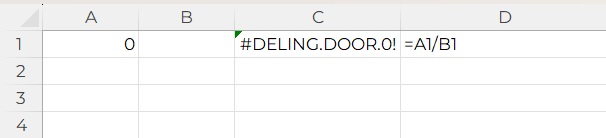
Delen door nul is flauwekul leerde ik vroeger op de basisschool. Toch is het één van de meest voorkomende foutmeldingen in Excel. De foutmelding zelf zegt het al, je probeert iets te delen door nul en dat is onmogelijk. Soms wordt er pas in de toekomst wat ingegeven in de betreffende cel en dan is het nu niet per sé erg dat er een foutmelding ontstaat, maar erg mooi is het ook niet.
Oplossing: Gebruik de functie ALS.FOUT om een alternatief resultaat te geven als er een fout optreedt. Bijvoorbeeld:
=ALS.FOUT(A1/B1; “Niet mogelijk om te delen”).
2. #NAAM? – Ongeldige functienaam
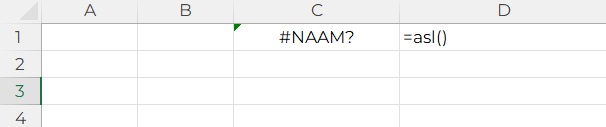
De foutmelding #NAAM? verschijnt wanneer Excel een opgegeven functienaam niet herkent. Dit kan gebeuren als er een typefout is gemaakt in de formule of als de functie niet bestaat. Ook komt het wel eens voor dat er vergeten wordt om een haakje open te plaatsen nadat de formule handmatig is ingegeven.
Oplossing: Controleer de spelling van de functienaam en zorg ervoor dat deze correct is.
3. #WAARDE! – Ongeldige gegevens
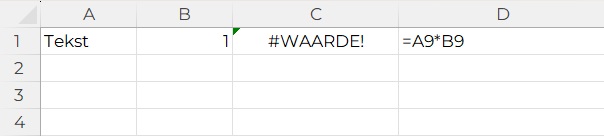
De foutmelding #WAARDE! geeft aan dat er ongeldige gegevens zijn gebruikt in een formule. Dit kan gebeuren als je bijvoorbeeld een getal probeert te vermenigvuldigen met een tekst in een cel.
Oplossing: Controleer de gegevens die in de formule worden gebruikt en zorg ervoor dat ze van het juiste type zijn.
4. #VERW! – Ongeldige verwijzing
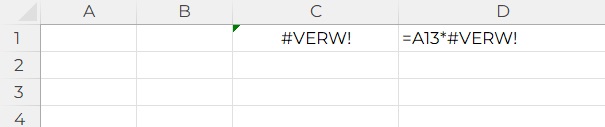
De foutmelding #VERW! geeft aan dat er een ongeldige celverwijzing is in je formule, bijvoorbeeld als je per ongeluk een rij of kolom hebt verwijderd waarnaar wordt verwezen.
Oplossing: Controleer je formules en zorg ervoor dat alle celverwijzingen geldig zijn. Herstel eventuele verwijzingen naar verwijderde cellen of rijen.
5. #N/B – Niet beschikbaar

De foutmelding #N/B geeft aan dat de waarde niet beschikbaar is. Dit kan gebeuren bij het zoeken naar een waarde die niet in het opgegeven bereik wordt gevonden. Dit komt geregeld voor bij verticaal zoeken of X zoeken.
Oplossing: Controleer het zoekbereik en zorg ervoor dat de gezochte waarde aanwezig is. Je kunt ook hier weer de formule ALS.FOUT gebruiken om de foutmelding op een nettere manier te tonen.
6. #GETAL! – Ongeldige getalbewerking
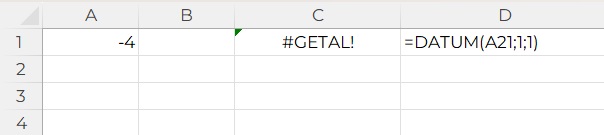
De foutmelding #GETAL! verschijnt wanneer er een ongeldige getalsbewerking plaatsvindt, zoals het gebruik van een negatief getal in een datum- of tijdsformule.
Oplossing: Controleer de getallen die in de formule worden gebruikt en zorg ervoor dat ze geschikt zijn voor de gekozen formule. Gebruik de functie ABS() om ervoor te zorgen dat getallen altijd positief zijn.
Foutmeldingen in Excel? Vraag Ter Zake Excel – Wij helpen jou met jouw bestand!
Als je merkt dat je hulp nodig hebt bij het optimaliseren van jouw bestanden, overweeg dan om de experts van Ter Zake Excel in te huren. Ons team heeft jarenlange ervaring en kan je helpen bij het ontwerpen van aangepaste Excel-oplossingen die perfect bij jouw wensen aansluiten. Dit doen we door een bestand op maat voor jou te maken of jou te leren hoe je zelf het beste in Excel kunt werken.
Een bestand op maat laten maken? Neem dan vandaag nog contact met ons op!
Wil je leren hoe je het beste in Excel kunt werken, klik dan voor meer informatie.
Deel dit Artikel
